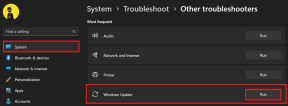6 sätt att återställa raderade textmeddelanden på Android
Miscellanea / / November 28, 2021
Har du någonsin raderat ett textmeddelande av misstag på din Android-enhet och ångrat dig direkt? Nåväl, välkommen till klubben!
På grund av sin effektivitet och tillförlitlighet är textmeddelanden den mest utbredda formen av kommunikation i dagens värld. Att leva i denna snabba värld lämnar ingen med mycket tid att slösa och därför föredrar människor att skicka sms framför röstsamtal och videosamtal för att spara tid.
Textmeddelanden är en välsignelse och ofta hamnar många av oss med sådana välsignelser (texter) som är år gamla. Låt möta det! Man har helt enkelt inte tid att ta bort dem eller så kanske du är en sms-hoarder precis som jag och kan inte ta bort dem. Oavsett vad som kan vara anledningen till att texter är viktiga för oss alla.

Så låt oss säga att du är en Android-ägare och slutar med att du raderar ett viktigt meddelande av misstag tillsammans med onödiga, kan du få tillbaka det?
Innehåll
- 6 sätt att återställa raderade textmeddelanden på Android
- Metod 1: Sätt din telefon i flygplansläge
- Metod 2: Be avsändaren att skicka SMS igen
- Metod 3: Använd appen SMS Back Up+
- Metod 4: Återställ meddelanden via Google Drive
- Metod 5: Använd ett SMS-återställningsprogram
- Metod 6: Håll dina texter skyddade
6 sätt att återställa raderade textmeddelanden på Android
Tja, här är några metoder för att återställa raderade textmeddelanden på Android-telefon:
Metod 1: Sätt din telefon i flygplansläge
Så fort du inser att du har raderat ett viktigt meddelande är det första du behöver göra att sätta telefonen i flygläge. Detta kommer att avbryta din Wi-Fi-anslutning och mobilnätverk, och kommer inte att tillåta någon ny data att skriva över dina SMS/textmeddelanden. Se till att du inte använder din kamera, spelar in ljud eller laddar ner ny data.
Steg för att sätta din telefon i flygläge:
1. Scrolla ner Snabbåtkomstbar och navigera Flygplansläge.
2. Slå på den och vänta på att nätverken ska skäras.

Metod 2: Be avsändaren att skicka SMS igen
Det mest uppenbara och logiska svaret på denna situation skulle vara att be avsändaren att skicka om textmeddelandet. Om den personen i andra änden fortfarande har meddelandet kan de antingen skicka det igen eller vidarebefordra en skärmdump till dig. Detta är en mycket lågmäld och kostnadseffektiv lösning. Det är värt att ge det ett försök.
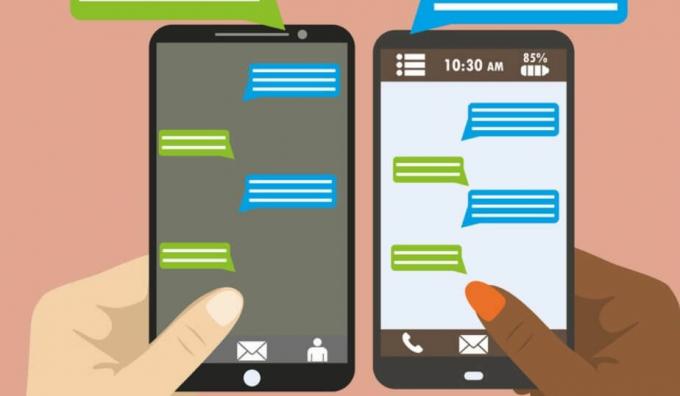
Metod 3: Använd appen SMS Back Up+
När ingenting verkligen fungerar, kommer tredjepartsappar till undsättning. Appen SMS Backup+ är speciellt utformad för att hämta din samtalshistorik, textmeddelanden, MMS till ditt Google-konto, etc. Du kan enkelt hitta det på Google Play Butik, det är också gratis. Det enda du behöver göra är att ladda ner den och vänta på installationen.
Steg för att använda SMS Backup+:
1. Efter att ha laddat ner den från Google Play Butik, Lansera appen.
2. Logga in med ditt Google-konto genom att växla på Ansluta alternativ.
3. Nu behöver du bara klicka på Fliken Säkerhetskopiering och instruera appen när säkerhetskopiering ska utföras och vad som måste sparas.

Ditt arbete här är klart. Slutligen kommer du att få all säkerhetskopierad data i ditt Gmail-konto i en mapp som heter SMS (vanligtvis).
Var inte det så enkelt?
Läs också:Hur man låser upp din Android-telefon
Metod 4: Återställ meddelanden via Google Drive
Förebyggande är bättre än att bota, har jag rätt? Det är alltid bättre att vara försiktig i början istället för att ångra senare. Nästan alla tillverkare idag erbjuder en viss mängd lagringsutrymme, som att Samsung ger oss 15 GB molnlagring gratis. Detta kan hjälpa dig att säkerhetskopiera mediefiler och viktig data, som även inkluderar textmeddelanden. Google Drive erbjuder också samma funktioner, det också utan att spendera ett öre.
Steg för att använda Google Drive är:
1. Leta efter inställningar i applådan och hitta Google (Tjänster och preferenser) i rullningslistan.

2. Välj den och tryck på Säkerhetskopiering alternativ.
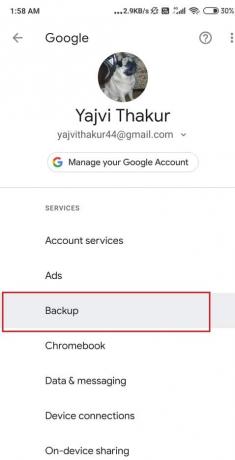
3. Växla på Säkerhetskopiera till Google Drive alternativet på.
4. Helt enkelt, lägg till ett konto för att säkerhetskopiera dina data och filer.
5. Välj nu frekvens av säkerhetskopior. Den dagliga intervall är vanligtvis bra för de flesta användare, men du kan också välja Varje timme för bättre säkerhet.
6. När detta är gjort, tryck Säkerhetskopiera nu.
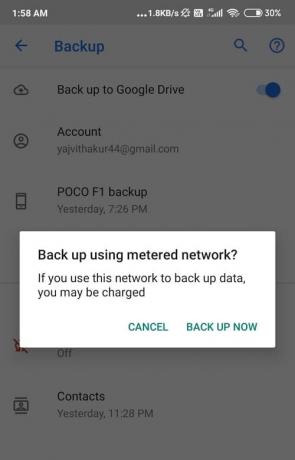
7. För att vara säker kan du klicka på Visa säkerhetskopior genom att dra ut den vänstra menyn och se om den fungerar korrekt.
8. trycka på Återställ om du behöver återställa meddelandena.
Vänta tills processen är över. Det kan ta lite tid, beroende på storleken på filerna. Förhoppningsvis kommer säkerhetskopiering av dina samtalsloggar, kontakter och textmeddelanden att hålla dem säkra och sunda nu.
Notera: Denna teknik kommer bara att fungera bra om du har säkerhetskopierat dina data och filer innan du raderar texterna och SMS: en.
Metod 5: Använd ett SMS-återställningsprogram
Detta är inte den mest pålitliga metoden men kan fungera för vissa människor. Vi stöter ofta på ett antal webbplatser som erbjuder återställningsprogramvara för Android-mobiler. Dessa webbplatser debiterar dig med en bra summa pengar men kan till och med erbjuda dig en gratis provperiod initialt. Denna metod är lite riskabel och osäker eftersom den har stora nackdelar.
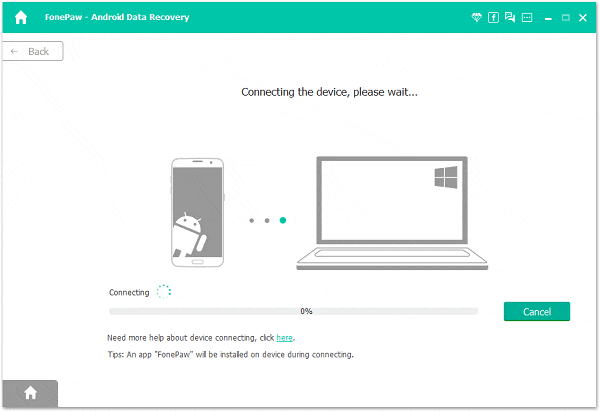
På samma sätt, om du vill använda en SMS-återställningsapp, måste du rota dina Android-enheter. Detta kan vara lite knepigt eftersom den här processen ger full tillgång till filerna som är lagrade på din telefon. Förmodligen är dina meddelanden skyddade i en systemmapp, du måste rotåtkomst till Android-enheten, eller annars kommer du inte att tillåtas att bläddra i den mappen.
Det är omöjligt att återställa dina texter utan att rota enheten. Du kan sluta med en säkerhetsvarningsetikett på skärmen eller ännu värre, en tom skärm, om du tillåter sådana appar att rotåtkomst till enheten.
Metod 6: Håll dina texter skyddade
Textmeddelanden är en integrerad del av våra liv och att förlora dem kan ibland orsaka mycket problem. Även om det är ganska enkelt att hämta dina texter och SMS via återställningsprogram, Google Drive eller andra Cloud Storage-säkerhetskopior, men det är bättre att vara säker än ledsen. För framtiden, kom ihåg att spara skärmdumpar och säkerhetskopiera viktiga meddelanden för att undvika sådana situationer.
Rekommenderad:Fix Kan inte skicka eller ta emot textmeddelanden på Android
Men nu kan du fritt radera dessa onödiga textmeddelanden eftersom du har listat ut alla möjliga sätt att återställa raderade textmeddelanden på din Android-telefon. Förhoppningsvis kunde vi lösa ditt problem. Dessa hack har fungerat för mig, kan lika gärna fungera för dig också. Låt oss veta om du kunde återställa raderade textmeddelanden på din Android-telefon eller inte!